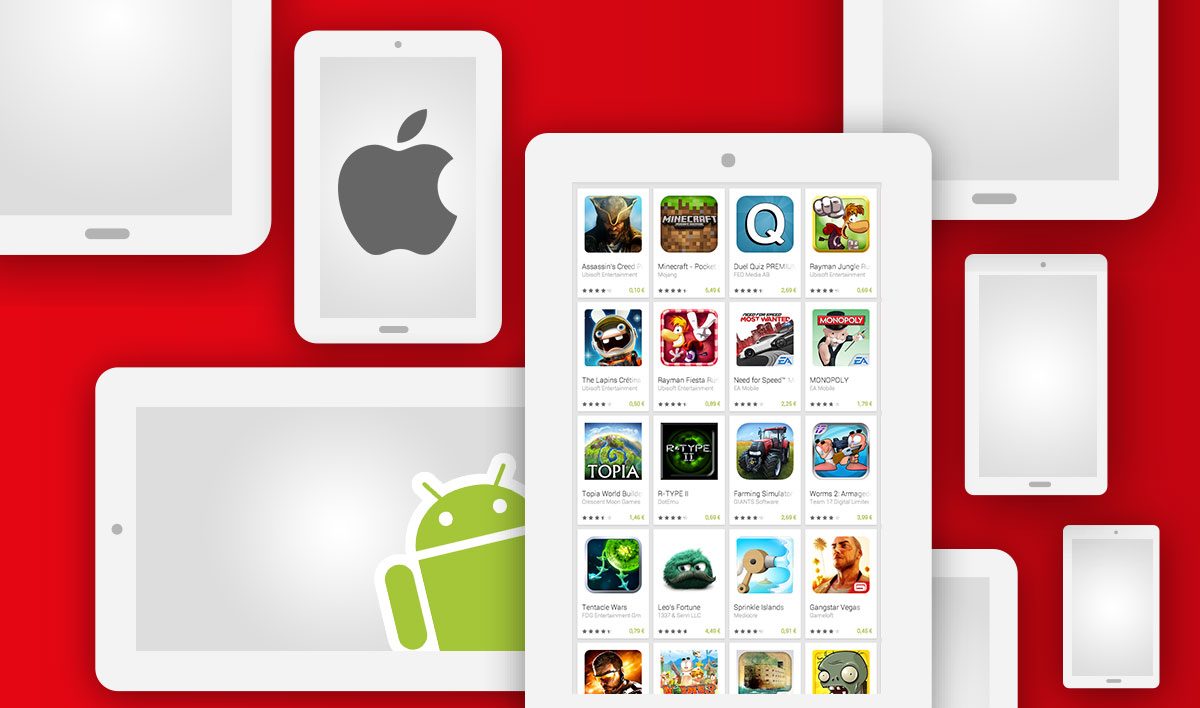Google、Facebook、Dropbox……这些网站使用用户名和密码的经典组合来识别您的身份。因此,拥有这两条信息的黑客很容易访问它们,因此需要通过额外的确认来保护它们,称为双因素身份验证。此确认通常通过手机进行:网站会发送一条包含代码的短信,您必须输入该代码以确认您的身份。
但现在有一种更安全的方法:USB 密钥不存储数据,而是使用 U2F(通用 2NDFactor),由 FIDO 联盟管理。此类密钥的价格为 10 欧元起,可在 Windows、macOS 和 Linux 下使用,前提是您有兼容的网络浏览器(Chrome 和 Opera,甚至带有特定扩展程序的 Firefox)。以下是如何通过三个步骤在 Google 和 Facebook 上使用它。
1 – 启用双因素身份验证
在脸书上,单击三角形图标在顶部工具栏中挂锁的右侧,以及从下拉菜单中选择设置。单击安全在左侧的图标区域中,然后在连接批准中编辑。您绝对需要先提供手机号码,以防丢失钥匙。

点击添加电话在专门讨论的部分中双因素身份验证。将打开一个窗口,要求您指定将接收验证短信的电话号码。

最后点击激活在双因素身份验证区域的顶部。
谷歌
正常登录您的 Gmail 帐户,然后单击窗口右上角的圆圈并在我的帐户按钮。然后,帐户设置将显示在另一个浏览器选项卡中。

在本节中连接和安全,点击登录 Google。

选择下一步两步验证。

向导会触发并询问帐户密码,然后输入将用于身份验证的电话号码。然后一条短信会发送到手机上,您必须输入该短信才能完成操作。

2 – 保存 U2F USB 密钥
首次使用时,建议先将U盘插入电脑,以便操作系统对其进行初始化。
前往设置,安全,然后在专门的部分双因素身份验证,如步骤 1 所示。单击添加密钥在安全密钥部分。

然后会触发一个向导并指导用户完成注册步骤。

在某些 U2F 钥匙型号上,例如 Yubico 的钥匙型号,您必须将手指放在金色圆圈上才能激活钥匙并完成操作。

谷歌
在步骤 1 之后注册密钥更为实用,这样可以避免再次经历两步验证阶段。页面底部是安全密钥选项。然后单击添加安全密钥。

然后出现一个向导完成注册阶段并且钥匙已准备好可以使用。
3 – 使用 USB 密钥进行身份验证
使用您的用户名和密码照常登录。然后出现一个窗口,要求插入 USB 闪存盘。

然后只需插入 USB 密钥并选择用手指激活它即可进行身份验证。Facebook 然后会询问您是否需要记住浏览器。

选择选择保存浏览器对于您认为安全的设备,例如您的家用计算机。下次连接时,无需使用密钥。
谷歌
输入用户名和密码登录后,Google 会要求您插入 USB 密钥。复选框不要再问我有关这台电脑的问题允许您禁用被视为安全的机器的两步验证。

将 USB 密钥插入计算机,并可能将手指放在激活圆圈上,以完成该过程并访问 Gmail 中的电子邮件。

Opera One - AI 驱动的网络浏览器
作者:歌剧